Kuidas lisada oma Macile käivitusheli
Mida teada
- Looge terminali käsu ümber rakenduse ümbris, et öelda fraasi või esitada helifaili.
- Lisage see käivitusüksusena.
- Selle meetodi abil saate käivitushelina lisada muusikat, kõnet või heliefekte.
Saate oma Maci isikupärastada, muutes selle käivitamisel kõlavat heli. Siin on, kuidas seda teha Macis, milles töötab OS X 10.4 (Tiger) või uuem.

Käivitushelide loomine teie Maci jaoks
Kasutatav kestaskript sõltub sellest, kas tahame, et Mac räägiks kindlat teksti, kasutades ühte saadaolevatest sisseehitatud häältest, või esitaks helifaili, mis sisaldab muusikat, kõnet või heliefekte. Näitame teile, kuidas mõlemat meetodit kasutada. Esimene samm on rakenduse ümbrise loomine Automatoris.
Rakenduse ümbrise loomiseks kasutage Automatorit
Ükskõik, kas soovite kasutada kohandatud teksti sisseehitatud häälega või taasesitada helifaili, peate esmalt looma rakenduse ümbrise, kasutades Automatorit.
Minema Rakendused ja käivitada Automaat. Või tippige Automaat Spotlight Search.
-
Valige Rakendus kasutatava malli tüübina ja seejärel valige Vali.

-
Veenduge, et akna vasakpoolse ülanurga lähedal Tegevused on esile tõstetud.

-
Alates Tegevused raamatukogu, valige Kommunaalteenused.

-
Valige ja lohistage Käivitage Shelli skript töövoopaanile.

Teksti rääkimine Maci sisseehitatud häältega
Kasutame oma kohandatud suulise tekstirakenduse loomiseks käsku say. Selles näites juhendame Maci käivitamisel sisseehitatud Fredi häält kasutades ütlema: "Tere, tere tulemast, ma olen teist igatsenud".
-
Kopeerige allolev käsk ja sisestage see kasti Run Shell Script:
Ütle -v fred "Tere, tere tulemast tagasi, ma igatsesin sind"
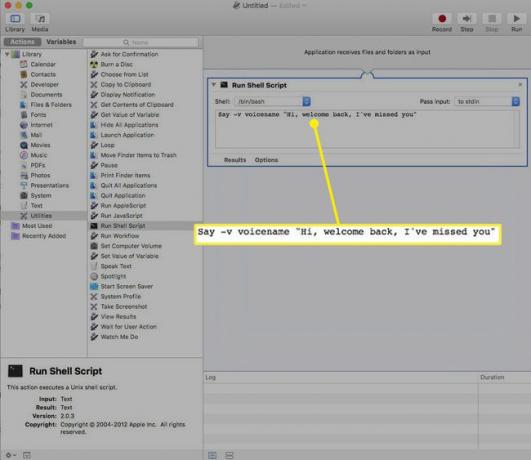
Me paneme teksti jutumärkidesse, kuna see sisaldab kirjavahemärke ja kõike, mis on jutumärkides, käsitletakse tekstina, mitte teise käsuna. Isegi kui teie tekst ei sisalda kirjavahemärke, on hea mõte ümbritseda see topelt jutumärkidega.
-
Valige Jookse rakenduse testimiseks ekraani paremast ülanurgast.

-
Kuulete oma sõnumit Fredi häälega ja allolevas logis näete rohelisi linnukesi, mis näitavad, et skript ja töövoog on lõpetatud.
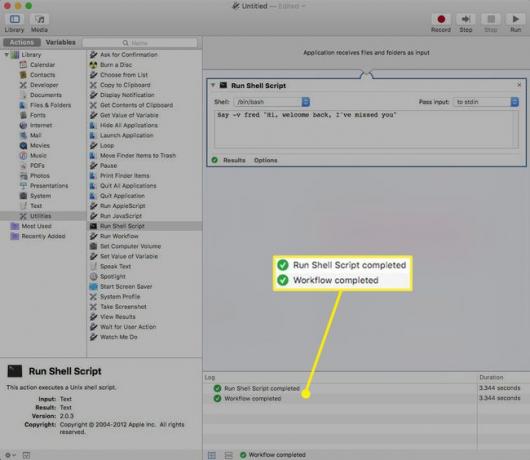
Kui olete veendunud, et teie skript töötab korralikult, minge lehele Fail menüü ja valige Salvesta.
-
Andke failile nimi ja salvestage see oma Maci. Märkige üles, kuhu faili salvestasite.

Kuidas helifaili taasesitada
Kui eelistate oma käivitushelina kasutada helifaili, mis sisaldab muusikat, kõnet või heliefekte, kasutage käsku afplay. Käsk afplay annab terminalile käsu pärast käsku helifaili taasesitada.
Käsk afplay suudab taasesitada enamikku helifailivorminguid, nt MP3, WAV, AIFF, või AAC faile, kuid seda ei esitata kaitstud iTunes'i failid.
Otsige üles heliefekti fail, mida soovite kasutada, ja märkige üles selle teenimi.
-
Kasutage seda käsku kastis Run Shell Script, muutes "helisalvestuse tee" oma arvutis õigeks heli asukohaks:
Afplay tee helisalvestuseni
-
Selles näites kasutame tasuta ZapSplat Hiljuti alla laaditud ookeani heliefekt:
Afplay /Users/gretchen/Downloads/zapsplat_nature_ocean_wave_large_single_crash_on_beach_47861.mp3
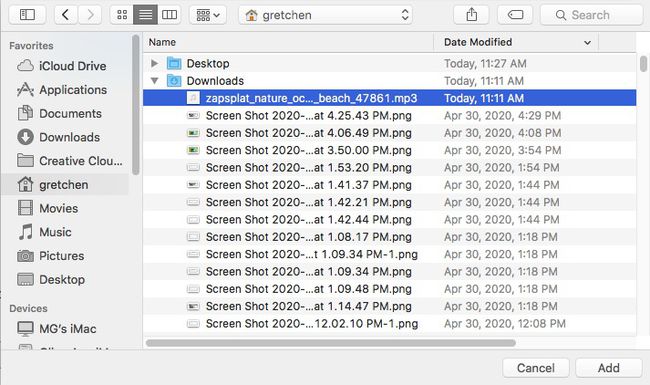
Kui teil on probleeme heliefekti täpse teenime leidmisega, avage terminali aken ja lohistage helifail sinna. Kuvatakse tee nimi ja saate selle seejärel oma skripti kopeerida ja kleepida.
Valige Jookse rakenduse testimiseks ekraani paremast ülanurgast.
Kuulete oma heliefekti ja näete allolevas logis rohelisi linnukesi, mis näitavad, et skript ja töövoog on lõpetatud.
Kui olete veendunud, et teie skript töötab korralikult, minge lehele Fail menüü ja valige Salvesta.
-
Andke failile nimi ja salvestage see oma Maci. Märkige üles, kuhu faili salvestasite.

Rakenduse lisamine käivitusüksusena
Nüüd, kui olete loonud kõne kohandatud teksti või helifailiga rakenduse, on aeg lisada see käivitusüksusena.
-
Alates Apple menüü, valige Süsteemi eelistused. (Või kirjuta Süsteemi eelistused Spotlight Search).

-
Valige Kasutajad ja rühmad ikoon (või Kontod OS X vanemates versioonides).

-
Valige oma kasutajanimi ja seejärel valige Logi sisseÜksused sakk.
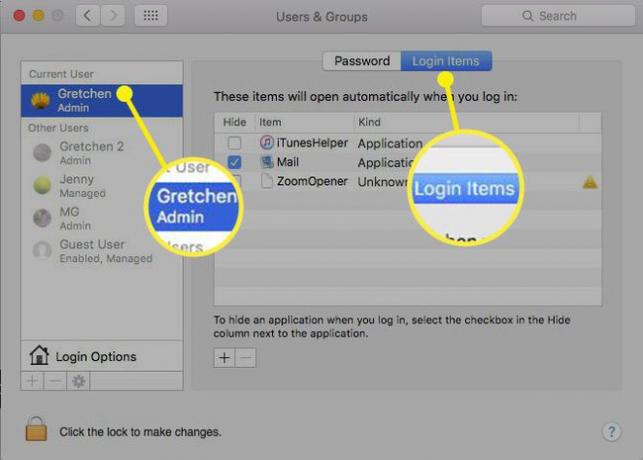
-
Valige plussmärk (+) all Sisselogimise üksused aken, et avada tavaline Finderi sirvimiskuva.
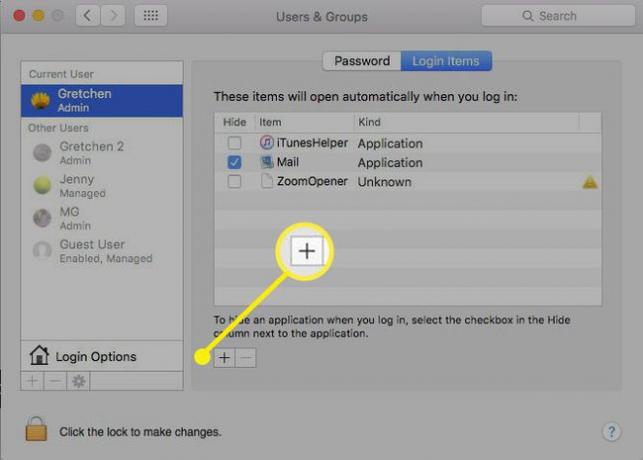
-
Minge oma äsja loodud helirakendusse ja valige see.

-
Valige Lisama nuppu.

-
Teie helifail on nüüd osa Sisselogimise üksused nimekirja. Järgmine kord, kui Maci käivitate, kuulete oma uut käivitusheli.

